Cách tận dụng máy tính bảng cũ làm màn hình phụ cho máy tính, vừa không lãng phí vừa giúp bạn làm việc đa nhiệm tốt hơn

Anh em sử dụng máy tính bảng cũ chắc giờ đã không còn sử dụng được nhiều như lúc trước nữa. Nhưng màn hình to và sắc nét trên máy tính bảng bỏ đi thì tiếc quá. Không sao, ngay đây mình sẽ chỉ anh em cách tận dụng máy tính bảng cũ làm màn hình phụ cho máy tính để không bị lãng phí nhé.
Hướng dẫn tận dụng máy tính bảng cũ làm màn hình phụ cho laptop, PC
Đầu tiên, anh em cần có đủ tài nguyên để có thể tiếp tục thực hiện các bước bên dưới nhé.
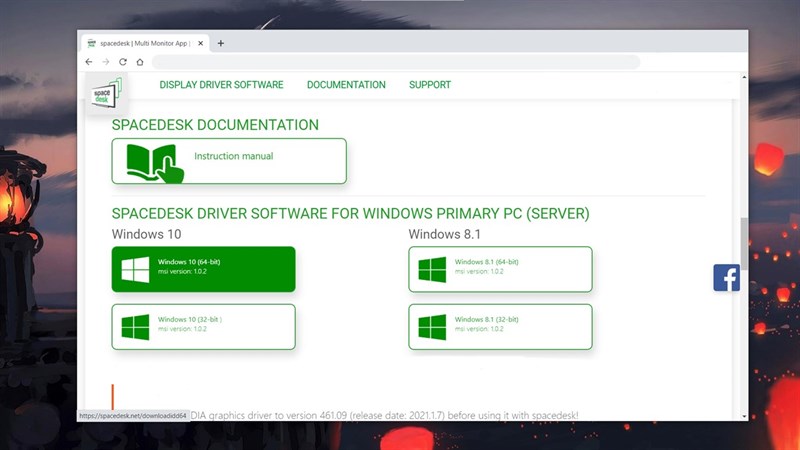
Bước 1: Anh em khởi chạy gói cài đặt Spacedesk cho máy tính mới tải lúc nãy. Chọn Next để bỏ qua.
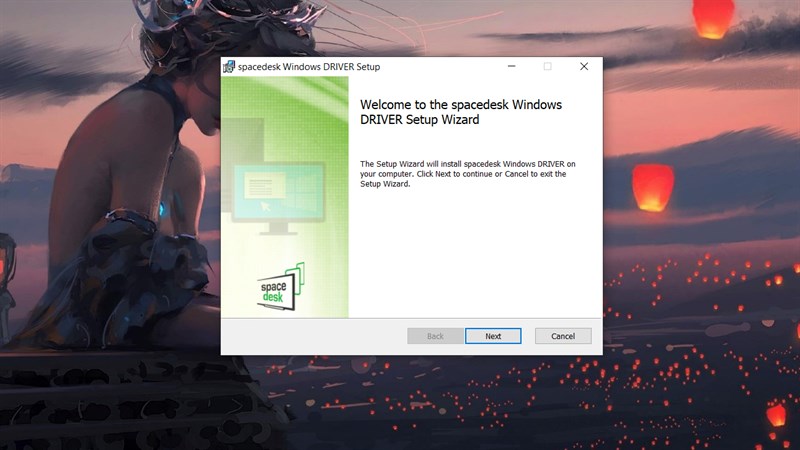
Bước 2: Ở mục tiếp theo sẽ có một dòng ‘cho phép Spacedesk được kích hoạt và không bị Windows Firewall ngăn chặn’, anh em chọn vào đấy rồi hãy Next tiếp nhé.
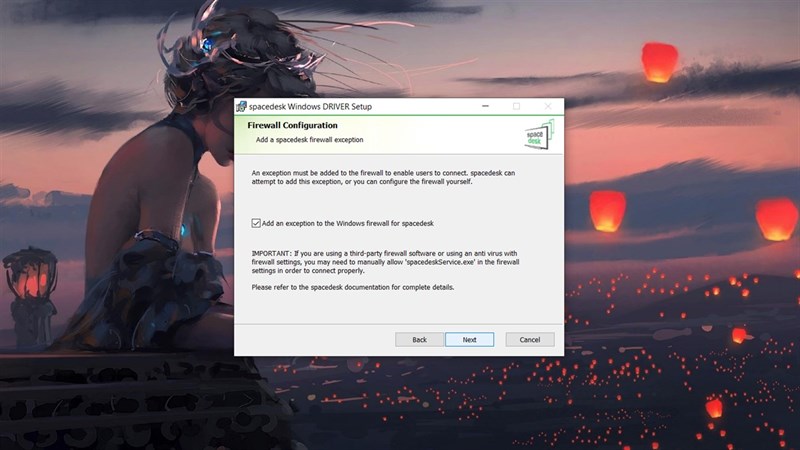
Bước 3: Cài đặt xong icon Spacedesk sẽ hiển thị ở thanh Taskbar, anh em chọn vào sẽ hiển thị ra một bảng thông tin cơ bản như: Thiết bị kết nối và mạng sử dụng.
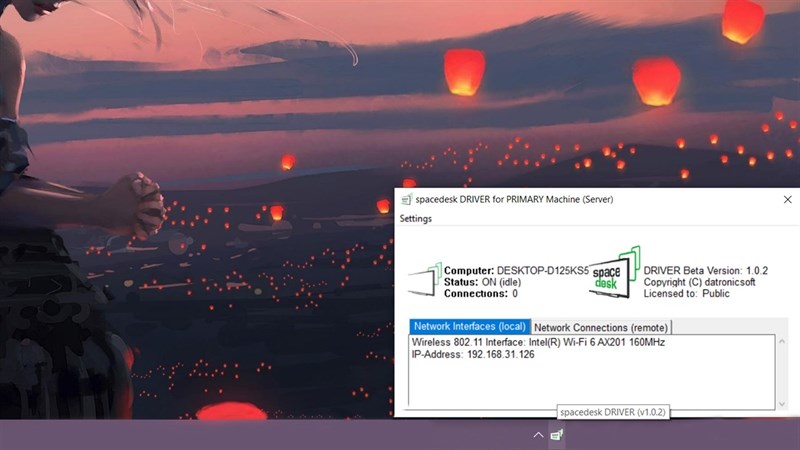
Bước 4: Mở ứng dụng Spacedesk trên tablet lên và chọn OK để tiếp tục sử dụng nhé.
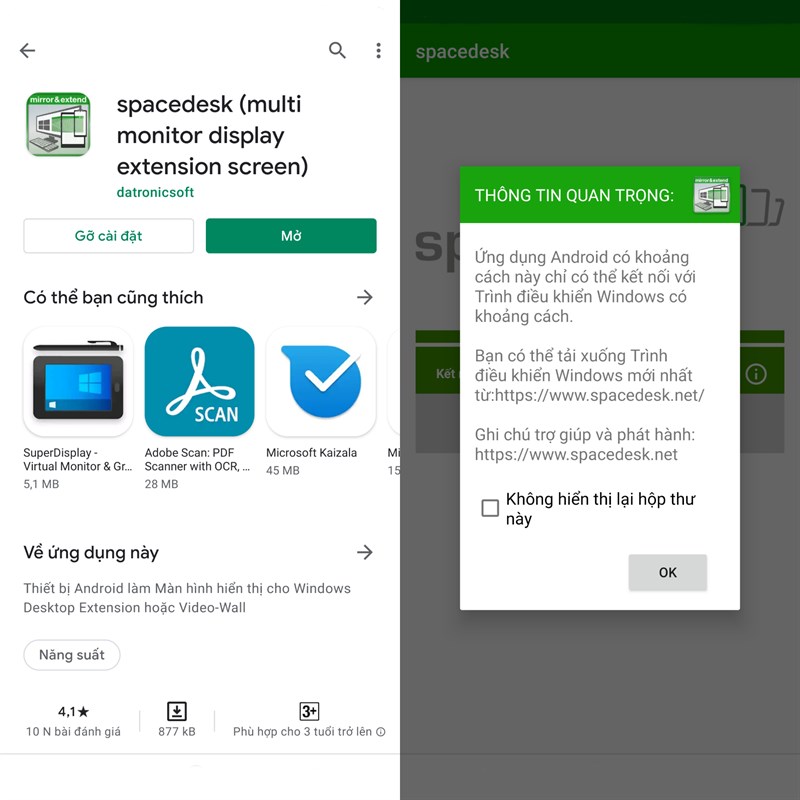
Bước 5: Lúc này ứng dụng sẽ tiến hành quét WiFi xem có máy tính nào đang sử dụng cùng mạng WiFi và ứng dụng không. Lúc này anh em chọn vào chiếc PC của mình nhé.

Bước 6: Lúc này ứng dụng sẽ tiến hành truyền tín hiệu đến chiếc tablet và anh em có thể sử dụng như một chiếc màn hình thực thụ.

Bước 7: Để có thể thay đổi cách hiển thị của màn hình phụ như truyền tín hiệu từ màn hình chính hoặc 2 màn hình độc lập, anh em sử dụng tổ hợp phím Windows + K hoặc truy cập vào Cài đặt > System > Display và chọn mục Multiple displays nhé. Cuối cùng, anh em còn được ứng dụng cung cấp một loạt các khả năng điều khiển và tùy chỉnh hiển thị để sử dụng thoải mái hơn.
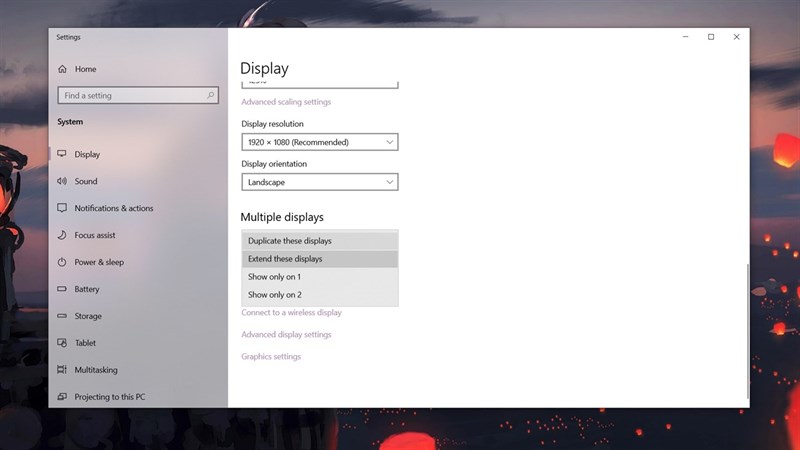
Anh em thấy cách tận dụng máy tính bảng cũ làm màn hình phụ này có hữu ích không? Nếu thấy bài viết hay hãy cho mình xin một like và một share nhé. Rất cảm ơn anh em đã xem bài viết.
Xem thêm:
- Cách nhận biết lỗi trên máy tính của bạn là do hệ thống hay ứng dụng
- Cách chuyển nhanh các file giữa điện thoại Android với máy tính Windows 10
- Cách cài tiếng Việt cho Windows 11 để sử dụng máy tính dễ dàng hơn





















































































ĐĂNG NHẬP
Hãy đăng nhập để comment, theo dõi các hồ sơ cá nhân và sử dụng dịch vụ nâng cao khác trên trang Tin Công Nghệ của
Thế Giới Di Động
Tất cả thông tin người dùng được bảo mật theo quy định của pháp luật Việt Nam. Khi bạn đăng nhập, bạn đồng ý với Các điều khoản sử dụng và Thoả thuận về cung cấp và sử dụng Mạng Xã Hội.